wps版ppt怎么插入柱状图
发布时间:2017-05-26 19:11
如何在wps ppt中插入柱状图呢?对于刚从其它版本转型过来的应该就不会太懂吧,没关系,下面小编就为你提供wps ppt如何添加柱状图的方法,欢迎大家来到学习。
wps版ppt添加柱状图的方法
①启动WPS演示,单击菜单栏--插入--图表。
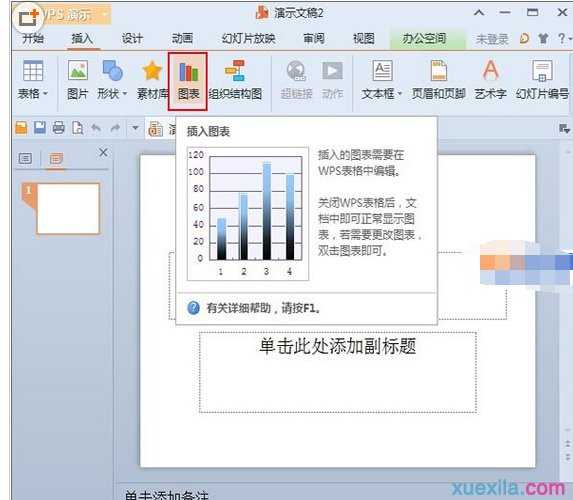
②这时会自动弹出WPS表格,产生数据以及图表。

③右击图表,选择图表类型。

④下面就可以将图表类型设为其他样子了。
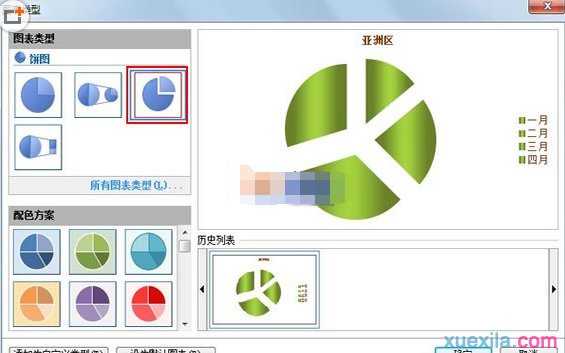
⑤最终效果如下图所示。
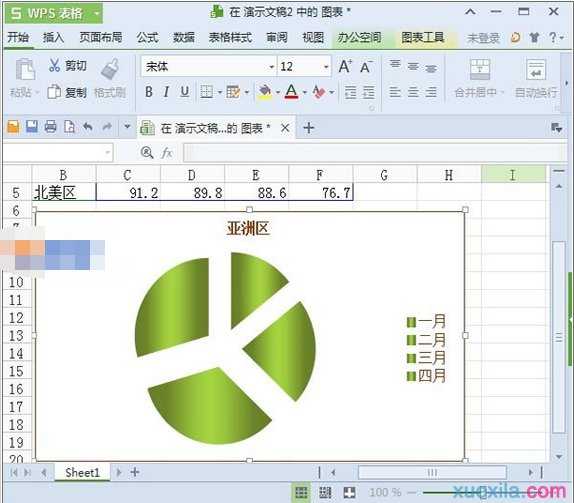
猜你感兴趣:
1.wps ppt怎么插入柱状图
2.wps ppt如何添加柱状图
3.wps ppt的柱状图表怎么插入
4.wps ppt如何插入柱状图
5.wps ppt怎么做柱形图
6.wps演示怎么制作柱状图

wps版ppt怎么插入柱状图的评论条评论